زيادة أداء الكمبيوتر المحمول في الألعاب
جهاز كمبيوتر محمول ، مثل جهاز محمول ، لديه الكثير من المزايا. ومع ذلك ، تظهر العديد من أجهزة الكمبيوتر المحمولة نتائج متواضعة جدًا في تطبيقات وألعاب العمل. غالباً ما يرجع ذلك إلى ضعف أداء الحديد أو زيادة الحمل عليه. في هذه المقالة سوف نقوم بتحليل كيفية تسريع عمل الكمبيوتر المحمول لتحسين الأداء في مشاريع الألعاب من خلال العديد من التلاعبات مع النظام والنظام الأساسي للأجهزة.
محتوى
تسريع الكمبيوتر المحمول
زيادة سرعة الكمبيوتر المحمول في الألعاب بطريقتين - عن طريق تقليل الحمل الكلي على النظام وتحسين أداء المعالج وبطاقة الفيديو. في كلتا الحالتين ، سوف تأتي البرامج الخاصة لمساعدتنا. بالإضافة إلى ذلك ، لفيركلوك سوف تضطر إلى تحويل وحدة المعالجة المركزية إلى BIOS.
الأسلوب 1: تقليل الحمل
من خلال تقليل الحمل على النظام يعني إيقاف مؤقت لخدمات الخلفية والعمليات التي تأخذ ذاكرة الوصول العشوائي وتستغرق وقت وحدة المعالجة المركزية. للقيام بذلك ، استخدم برنامج خاص ، على سبيل المثال ، الحكمة لعبة معززة . فهو يسمح لك بتحسين الشبكة وقسم نظام التشغيل ، مما يؤدي إلى إنهاء الخدمات والتطبيقات غير المستخدمة تلقائيًا.
مزيد من التفاصيل: كيفية تسريع اللعبة على جهاز كمبيوتر محمول وتفريغ النظام
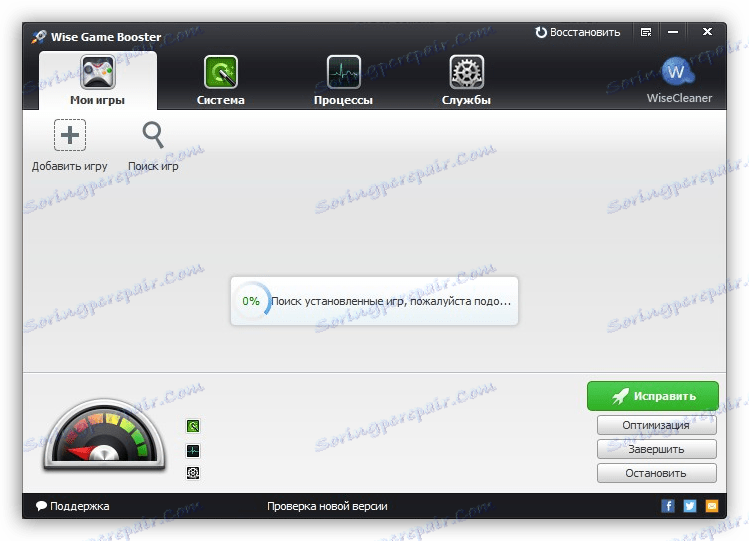
هناك برامج مماثلة أخرى مع وظائف مماثلة. كلها مصممة للمساعدة في تخصيص المزيد من موارد النظام للعبة.
مزيد من التفاصيل:
برامج لتسريع الألعاب
برامج لزيادة FPS في الألعاب
الطريقة 2: تكوين برامج التشغيل
عند تثبيت برنامج تشغيل لبطاقة فيديو منفصلة ، يدخل برنامج خاص لإعداد معلمات الرسومات في الكمبيوتر. في NVIDIA ، هذه هي "لوحة التحكم" بالاسم المناسب ، بينما تكون في "Reds" مركز التحكم المحفز . تتمثل نقطة الضبط في تقليل جودة عرض القوام والعناصر الأخرى التي تزيد الحمل على وحدة معالجة الرسومات. هذا الخيار مناسب لأولئك المستخدمين الذين يلعبون ألعاب الرماية الديناميكية وألعاب الحركة ، حيث تكون سرعة التفاعل مهمة ، وليس جمال المناظر الطبيعية.
مزيد من التفاصيل:
الإعدادات المثلى لألعاب فيديو Nvidia
إعداد بطاقة فيديو AMD للألعاب
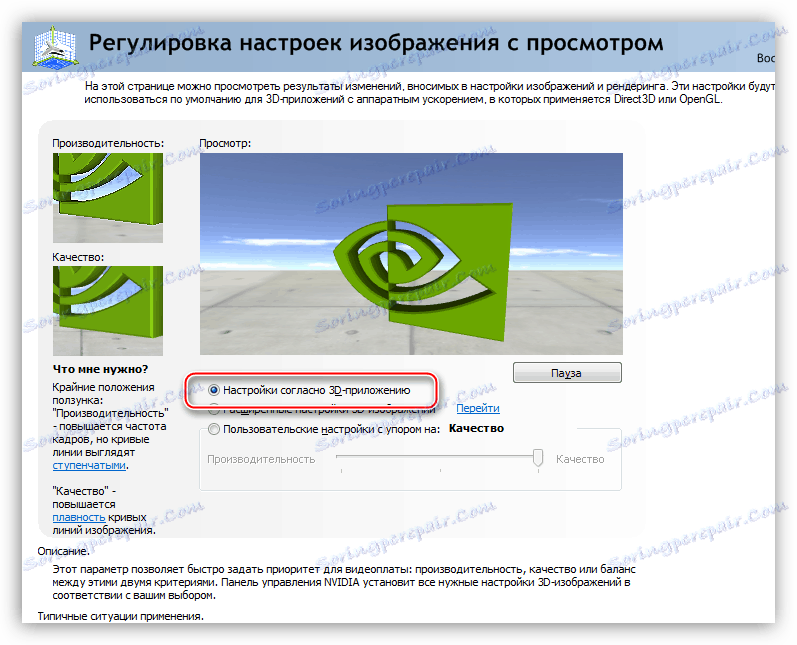
الطريقة الثالثة: Overclocking المكونات
من خلال رفع تردد التشغيل ، فإننا نعني زيادة في التردد الأساسي للمعالج المركزي والرسومات ، وكذلك ذاكرة التشغيل والفيديو. للتعامل مع هذه المهمة سوف تساعد البرامج الخاصة وإعدادات BIOS.
رفع تردد التشغيل بطاقة الفيديو
لرفع تردد التشغيل المعالج الرسومات والذاكرة ، يمكنك استخدام MSI Afterburner . يسمح لك البرنامج برفع التردد وزيادة الفولطية وضبط سرعة دوران مراوح نظام التبريد ومراقبة المتغيرات المختلفة.
مزيد من التفاصيل: تعليمات لاستخدام MSI Afterburner
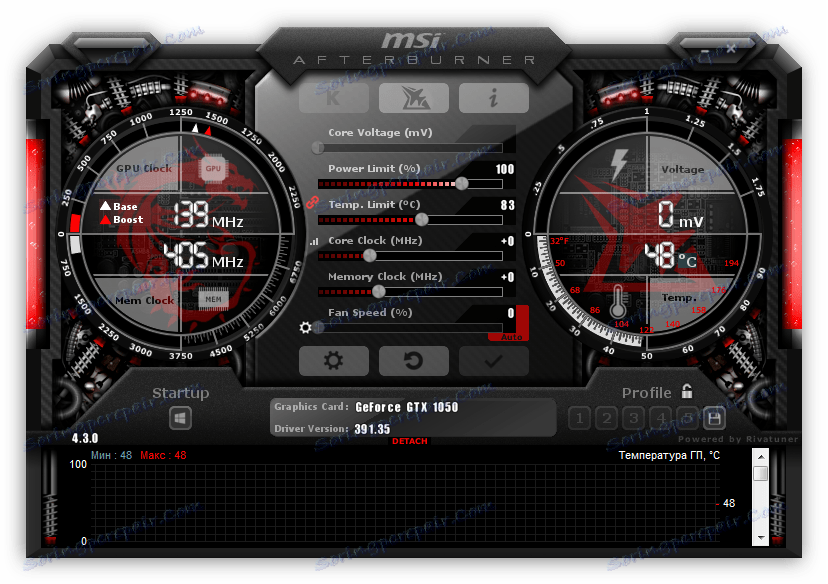
قبل البدء في الإجراء ، يجب عليك تسليح نفسك مع برامج إضافية لقياسات مختلفة واختبار الإجهاد ، على سبيل المثال ، FurMark .
انظر أيضا: برنامج لاختبار بطاقات الفيديو
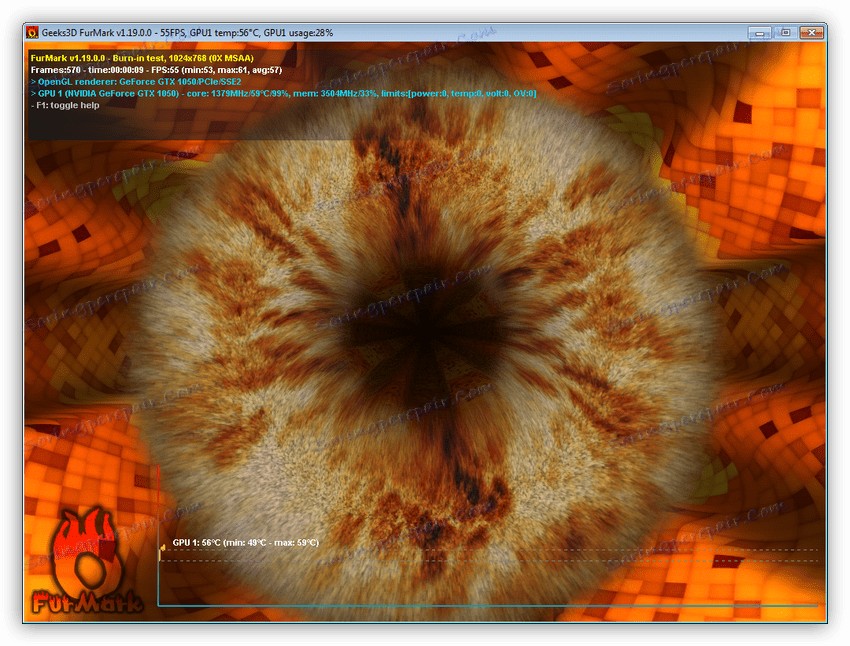
واحدة من القواعد الأساسية لرفع تردد التشغيل هو زيادة تدريجية في الترددات في زيادات من 50 ميغاهيرتز أو أقل. يجب أن يتم ذلك لكل مكون - معالج الرسومات والذاكرة - بشكل منفصل. هذا هو ، في البداية نحن "اضطهاد" GPU ، ثم ذاكرة الفيديو.
مزيد من التفاصيل:
رفع تردد التشغيل نفيديا غيفورسي
رفع تردد التشغيل أيه إم دي راديون
لسوء الحظ ، فإن جميع التوصيات المذكورة أعلاه مناسبة فقط لبطاقات الرسومات المنفصلة. إذا كان الكمبيوتر المحمول يحتوي على رسومات مدمجة فقط ، فمن المرجح أنه لن يتمكن من رفع السرعة. صحيح أن الجيل الجديد من المسرعات المدمجة Vega يخضع لرفع تردد التشغيل طفيفًا ، وإذا كان جهازك مجهزًا بنظام فرعي كهذا ، فلن تضيع جميعًا.
رفع تردد التشغيل وحدة المعالجة المركزية
لزيادة سرعة المعالج ، يمكنك اختيار طريقتين - رفع التردد الأساسي لمولد الساعة (الناقل) أو زيادة المضاعف. هناك واحد بسيط هنا - يجب أن تدعم هذه العمليات من قبل اللوحة الأم ، وفي حالة المضاعف ، الذي يجب أن يكون مقفلة ، من قبل المعالج. وحدة المعالجة المركزية يمكن فيركلوكيد إما عن طريق وضع المعلمات في BIOS أو استخدام برامج مثل ClockGen وحدة التحكم CPU.
مزيد من التفاصيل:
زيادة أداء المعالج
معالج انتل كور
AMD CPU رفع تردد التشغيل
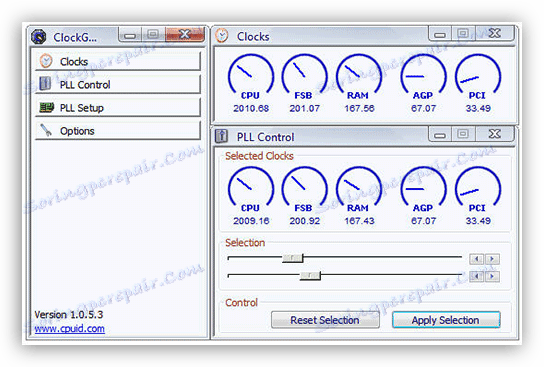
القضاء على ارتفاع درجة الحرارة
أهم شيء يجب تذكره عند تسريع المكونات هو زيادة كبيرة في توليد الحرارة. يمكن أن تؤثر درجات الحرارة العالية جدًا لوحدة المعالجة المركزية ووحدة معالجة الرسومات بشكل سلبي على أداء النظام. إذا تم تجاوز العتبة الحرجة ، سيتم تقليل الترددات ، وفي بعض الحالات سيحدث إيقاف طارئ. لتجنب هذا ، يجب عليك عدم "سحب" القيم أكثر من اللازم أثناء رفع تردد التشغيل ، وكذلك حضور تحسين كفاءة نظام التبريد.
مزيد من التفاصيل: نحن نحل المشكلة مع ارتفاع درجة حرارة الكمبيوتر المحمول

الطريقة الرابعة: زيادة RAM وإضافة SSD
السبب الثاني الأكثر أهمية من "الفرامل" في الألعاب ، بعد بطاقة الفيديو والمعالج ، هو ذاكرة الوصول العشوائي غير كافية. إذا كان هناك ذاكرة صغيرة ، يتم نقل البيانات "الإضافية" إلى نظام فرعي أبطأ - القرص الأول. هذا يؤدي إلى مشكلة أخرى - مع سرعة منخفضة في الكتابة والقراءة من القرص الصلب في اللعبة ، يمكن أن يحدث ما يسمى بالأفاريز - تعليق الصورة على المدى القصير. هناك طريقتان لمعالجة الموقف: زيادة مقدار ذاكرة الوصول العشوائي عن طريق إضافة وحدات ذاكرة إضافية للنظام واستبدال القرص الثابت البطيء بمحرك أقراص الحالة الصلبة.
مزيد من التفاصيل:
كيفية اختيار ذاكرة الوصول العشوائي
كيفية تثبيت ذاكرة الوصول العشوائي في جهاز كمبيوتر
توصيات لاختيار SSD لجهاز كمبيوتر محمول
نحن نربط SSD بكمبيوتر أو كمبيوتر محمول
قم بتغيير محرك أقراص DVD إلى محرك أقراص الحالة الصلبة
استنتاج
إذا قررت بشدة زيادة أداء الكمبيوتر المحمول للألعاب ، يمكنك استخدام جميع الطرق المذكورة أعلاه في وقت واحد. هذا لن يجعل آلة الألعاب قوية من جهاز كمبيوتر محمول ، لكنه سيساعد على الاستفادة القصوى من قدراته.